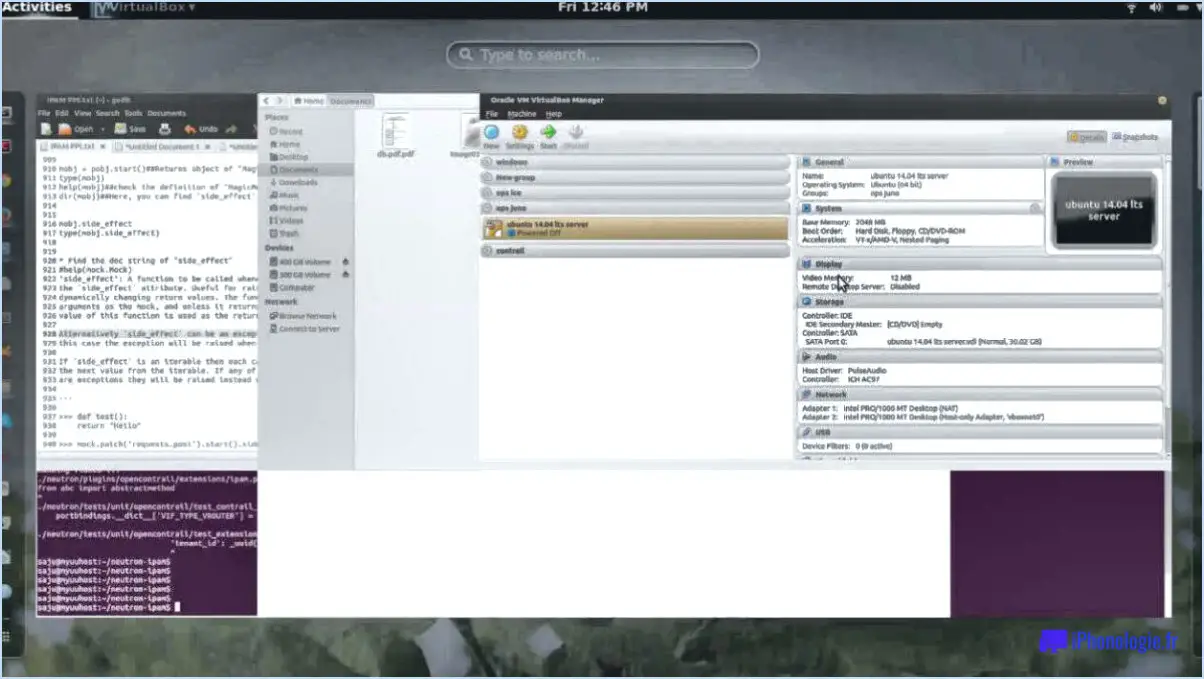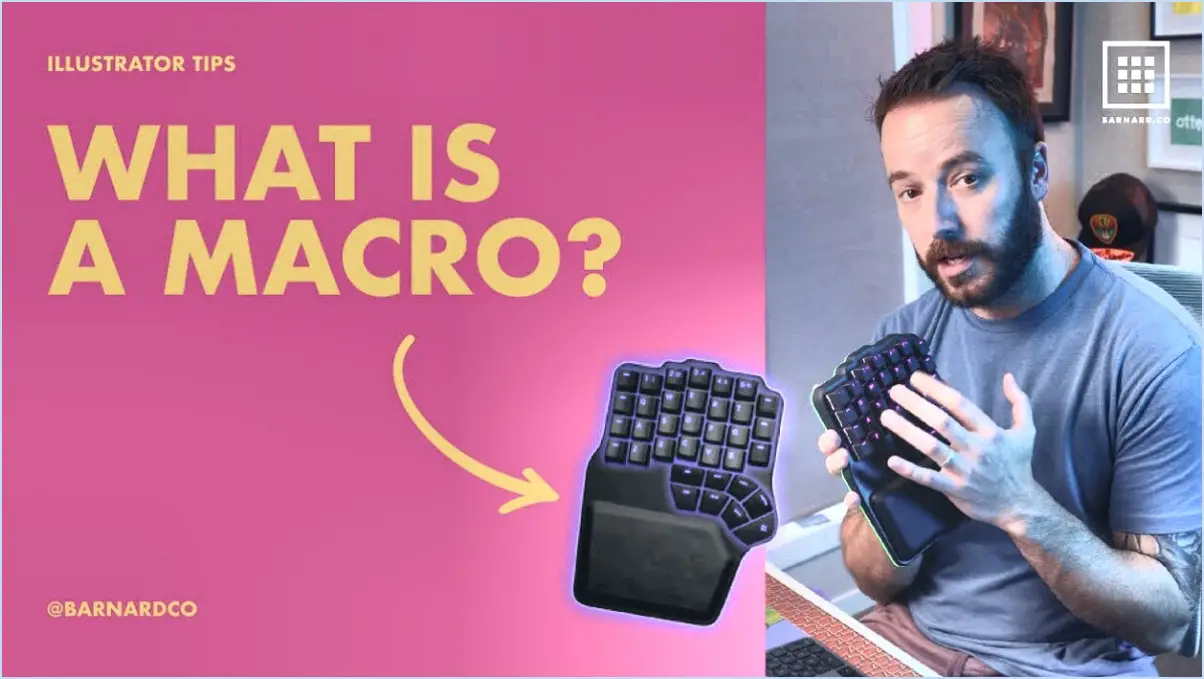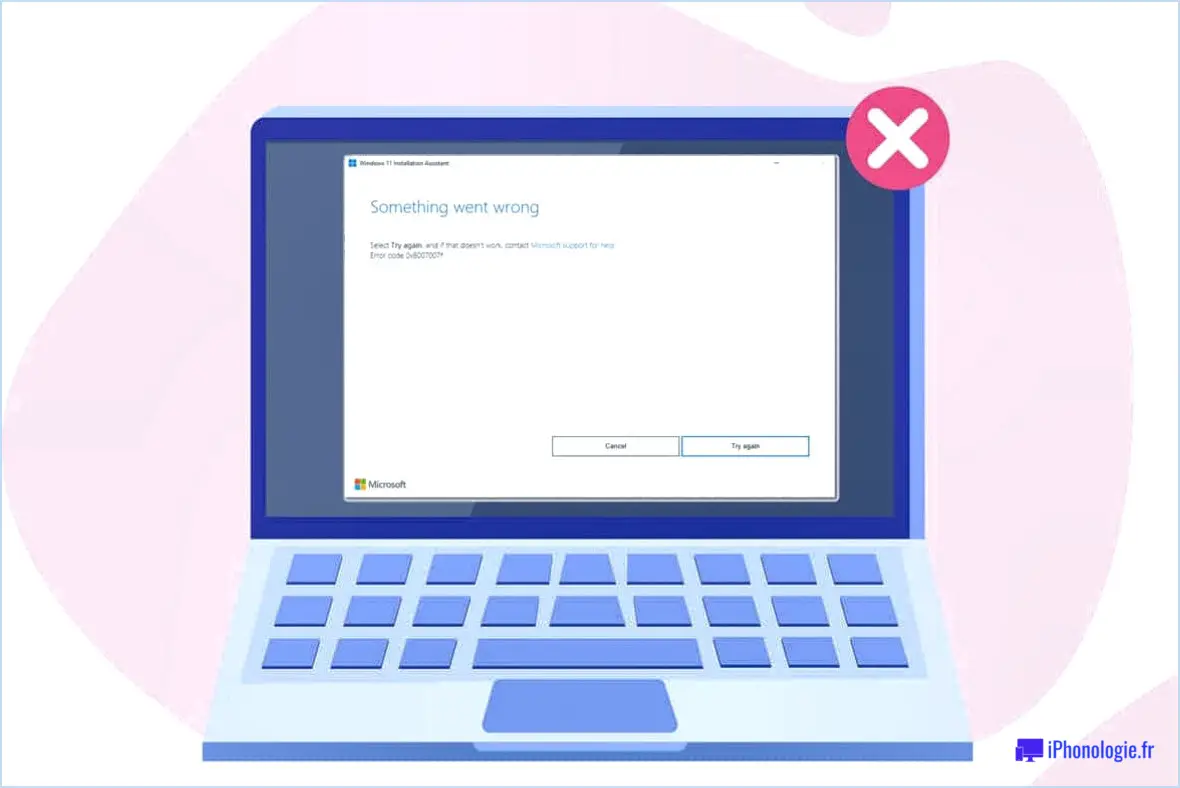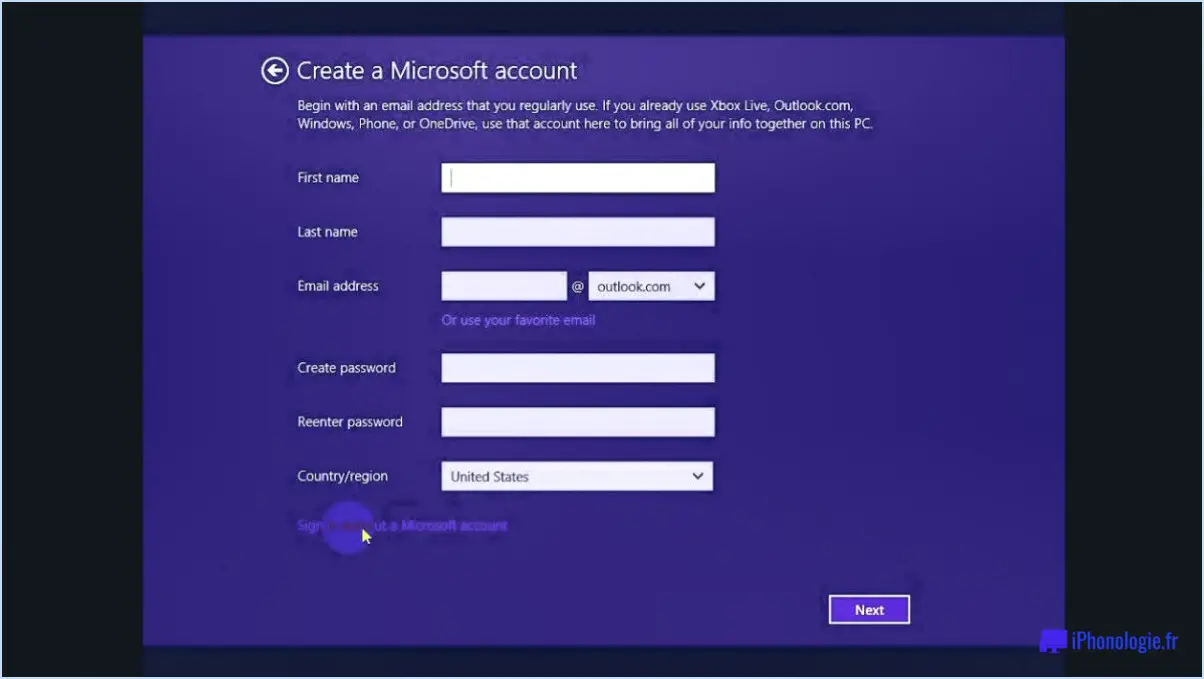Windows 10 : activer la planification du GPU accéléré par le matériel?
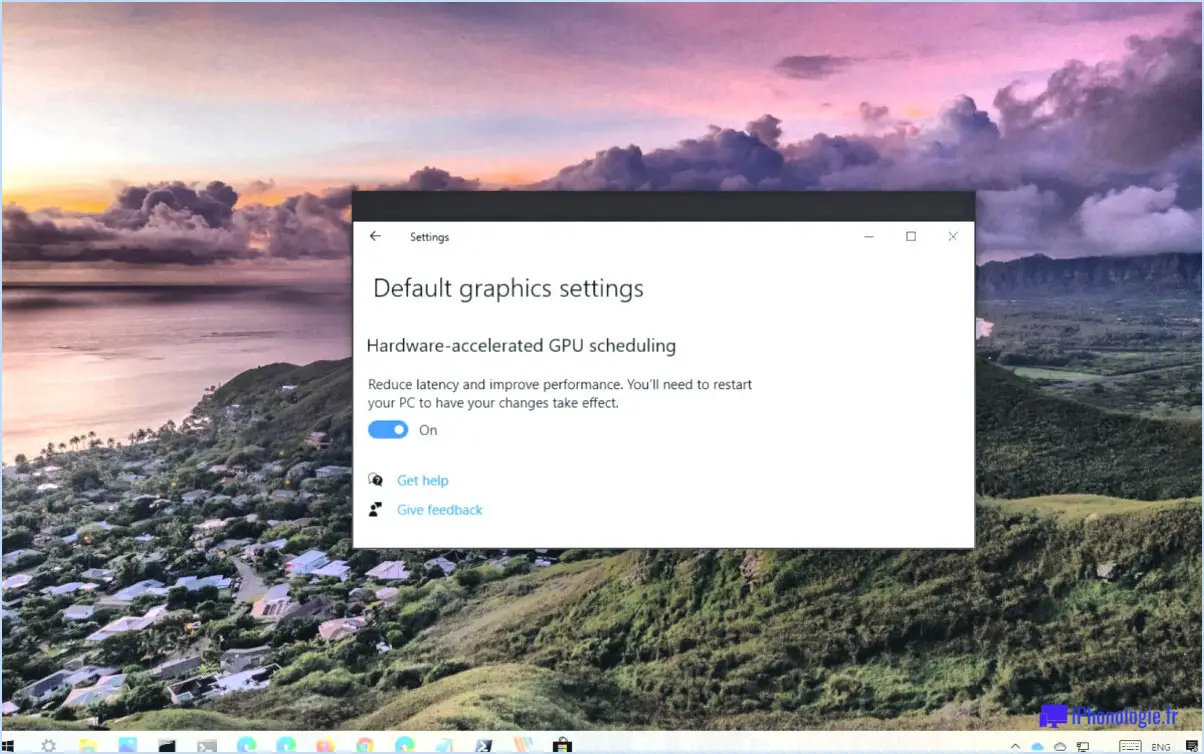
Oui, Windows 10 permet la planification du GPU accélérée par le matériel, ce qui permet d'améliorer les performances graphiques et d'utiliser plus efficacement le GPU.
Qu'est-ce que la planification GPU accélérée par le matériel?
La planification GPU accélérée par le matériel est une fonctionnalité introduite dans Windows 10 version 2004 (mise à jour de mai 2020) qui permet au GPU de gérer directement sa mémoire vidéo. Cela signifie que les tâches liées à la gestion de la mémoire sont déchargées du CPU vers le GPU, ce qui permet de réduire les frais généraux et d'améliorer les performances dans les applications gourmandes en ressources graphiques.
Comment activer la planification GPU accélérée par le matériel :
Pour activer cette fonctionnalité, procédez comme suit :
- Assurez-vous que vous disposez d'un GPU compatible et de pilotes à jour qui prennent en charge la planification accélérée par le matériel.
- Cliquez avec le bouton droit de la souris sur le bureau et sélectionnez "Paramètres d'affichage".
- Faites défiler vers le bas et cliquez sur "Paramètres graphiques".
- Sous "Paramètres graphiques", cliquez sur "Planification GPU accélérée par le matériel".
- Basculez l'interrupteur pour activer la fonctionnalité.
Avantages de l'activation de la planification accélérée par le matériel du GPU :
- Amélioration des performances : Le GPU se chargeant des tâches de gestion de la mémoire, la latence et les frais généraux sont réduits, ce qui se traduit par des performances graphiques plus fluides et plus rapides. Ceci est particulièrement bénéfique pour les jeux et autres applications gourmandes en ressources graphiques.
- Réduction de la charge du processeur : Le transfert de la gestion de la mémoire du CPU vers le GPU libère des ressources précieuses du CPU, ce qui permet au processeur de se concentrer sur d'autres tâches et d'améliorer potentiellement les performances globales du système.
- Protection de l'avenir : Comme de plus en plus d'applications et de jeux tirent parti de la planification GPU accélérée par le matériel, l'activation de cette fonction garantit que votre système est prêt à tirer pleinement parti des mises à jour et des optimisations logicielles à venir.
Compatibilité et considérations :
Bien que la planification GPU accélérée par le matériel soit prise en charge sur Windows 10 avec du matériel et des pilotes compatibles, il est essentiel de vérifier si votre modèle de GPU et la version de votre pilote sont compatibles avec cette fonctionnalité. En outre, toutes les applications ne peuvent pas bénéficier de manière significative de cette fonctionnalité, de sorte que les améliorations de performances individuelles peuvent varier en fonction de la charge de travail.
En conclusion, l'activation de la planification GPU accélérée par le matériel dans Windows 10 peut conduire à une amélioration des performances graphiques et à une utilisation plus efficace du GPU, ce qui en fait une fonctionnalité précieuse pour les utilisateurs à la recherche d'une meilleure expérience visuelle et d'une amélioration des performances du système.
Comment activer la planification GPU accélérée par le matériel?
Pour activer la planification du GPU accéléré par le matériel sous Windows 10, procédez comme suit :
- Ouvrez le panneau de configuration.
- Cliquez sur Système et sécurité.
- Cliquez sur Gestionnaire de périphériques.
- Sous Adaptateurs d'affichage, cliquez avec le bouton droit de la souris sur le périphérique graphique que vous souhaitez utiliser pour l'accélération matérielle des graphiques.
- Sélectionnez Propriétés.
- Dans l'onglet Pilote, sous Paramètres avancés, cochez la case en regard de Utiliser l'accélération matérielle (pour les cartes graphiques récentes uniquement).
En activant cette option, votre système utilisera l'accélération matérielle du GPU, ce qui améliorera les performances graphiques et la réactivité dans les applications prises en charge.
Dois-je activer l'accélération matérielle?
Dois-je activer l'accélération matérielle?
L'accélération matérielle peut améliorer les performances de votre ordinateur, car elle décharge le matériel de certaines tâches, ce qui les rend plus rapides et plus efficaces. Cependant, elle peut avoir un impact négatif sur l'ordinateur de la batterie de votre ordinateur et les performances générales, en particulier sur les anciens systèmes ou lorsque vous utilisez des applications gourmandes en énergie.
Tenez compte des facteurs suivants avant d'activer l'accélération matérielle :
- L'utilisation: Si vous utilisez des logiciels ou des applications web gourmands en ressources graphiques, l'activer pourrait améliorer les performances.
- Durée de vie de la batterie: Pour les ordinateurs portables ou les appareils fonctionnant sur batterie, il peut être utile de le désactiver.
- Test: En cas de doute, essayez de le désactiver temporairement pour voir si cela améliore les performances de votre ordinateur.
En conclusion L'accélération matérielle peut être bénéfique pour certaines tâches, mais peut affecter l'autonomie de la batterie et les performances. Testez-la avec votre cas d'utilisation spécifique pour prendre une décision éclairée.
Comment désactiver l'accélération matérielle de la planification du GPU 2022?
Pour désactiver la planification du GPU accéléré par le matériel sous Windows 10, procédez comme suit :
- Ouvrez l'application "Paramètres du système".
- Naviguez jusqu'à la section "Graphiques avancés".
- Recherchez l'option relative à la "Planification du GPU accéléré par le matériel".
- Désactivez cette option.
Veuillez noter que les étapes peuvent différer légèrement en fonction de la configuration de votre ordinateur. Il est toujours préférable de vérifier les paramètres pour vous assurer que vous effectuez les bons changements.
Pour Windows 8.1, le processus peut varier, mais vous pouvez généralement accéder aux paramètres du GPU via le Panneau de configuration ou le panneau de configuration du pilote graphique.
N'oubliez pas de procéder avec prudence lorsque vous modifiez les paramètres du système et envisagez de créer une sauvegarde ou un point de restauration avant de procéder à des ajustements.
L'accélération matérielle est-elle une bonne chose pour Chrome?
L'accélération matérielle peut être bénéfique pour Chrome car elle améliore les performances, le rendant plus rapide et plus réactif lors de l'accès aux pages web et au contenu en ligne. En exploitant les capacités du matériel de l'ordinateur, des tâches telles que le rendu graphique et la lecture vidéo sont déchargées du CPU vers le GPU, ce qui permet d'améliorer l'efficacité.
Les principaux avantages de l'accélération matérielle dans Chrome sont les suivants :
- Temps de chargement des pages plus rapides: Le rendu du contenu web avec la prise en charge du GPU réduit les délais et les temps de chargement.
- Amélioration de la lecture vidéo: L'accélération matérielle permet une lecture plus fluide des vidéos haute définition.
- Amélioration des performances graphiques: Les graphiques et animations web complexes s'exécutent de manière plus fluide.
Cependant, il est important de noter que certains systèmes peuvent rencontrer des problèmes liés à des configurations matérielles spécifiques ou à la compatibilité des pilotes, ce qui peut entraîner des pannes ou des dysfonctionnements. Dans ce cas, il peut être nécessaire de désactiver l'accélération matérielle.
Comment corriger l'accélération de l'affichage désactivée dans After Effects?
Pour corriger l'accélération de l'affichage désactivée dans After Effects, suivez les étapes suivantes si vous utilisez Adobe After Effects CS6 ou une version ultérieure :
- Ouvrez After Effects et allez dans "Préférences > Affichage".
- Décochez la case située à côté de "Utiliser l'accélération de l'affichage lorsqu'elle est disponible".
En suivant ces étapes, vous pouvez résoudre les problèmes d'accélération de l'affichage et garantir des performances plus fluides dans After Effects.
After Effects utilise-t-il le processeur ou le processeur graphique?
After Effects utilise à la fois le CPU et le GPU pour ses performances. Le CPU gère les tâches liées aux calculs et au traitement général, tandis que le GPU prend en charge les tâches qui nécessitent un rendu graphique intense et une accélération. Cette double utilisation permet d'améliorer l'efficacité globale et la vitesse du logiciel pendant le montage vidéo et la création de graphiques animés. Les utilisateurs peuvent également exploiter des configurations matérielles et des paramètres logiciels spécifiques pour optimiser After Effects en fonction de leurs besoins particuliers.
Que se passe-t-il si je désactive l'accélération matérielle?
La désactivation de l'accélération matérielle peut avoir plusieurs conséquences :
- Ralentissement du chargement de la page: La désactivation de l'accélération matérielle peut entraîner des temps de chargement plus lents pour les sites web et les applications.
- Défauts de page: Certaines pages peuvent ne pas se charger correctement ou ne pas se charger du tout si l'accélération matérielle est activée.
- Problèmes d'affichage: Certaines pages pourraient s'afficher de manière incorrecte, provoquant ainsi des problèmes visuels et des problèmes de rendu.